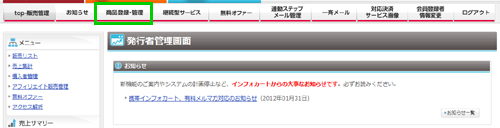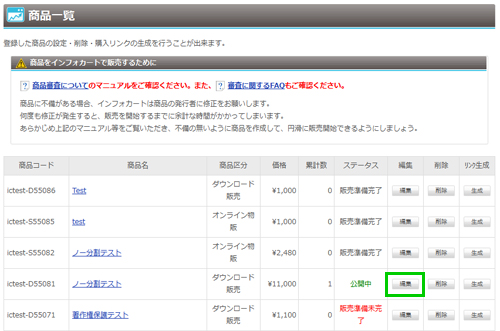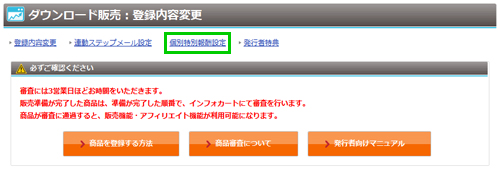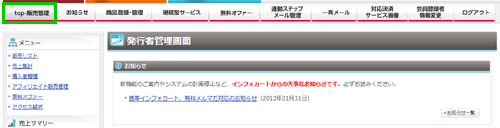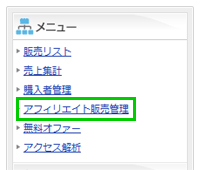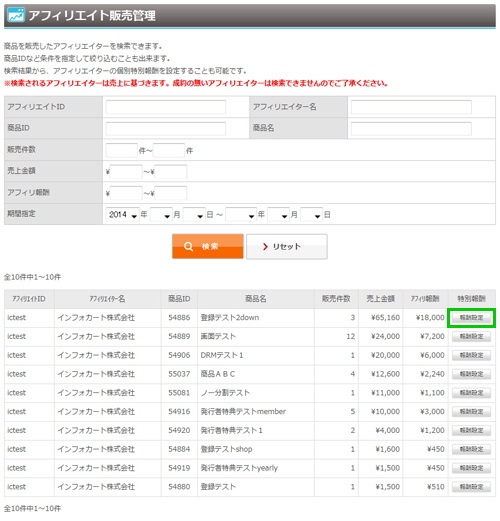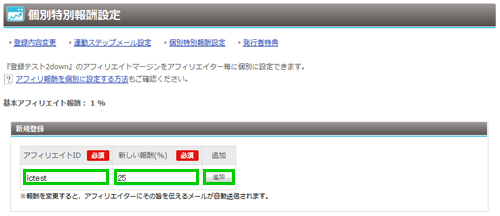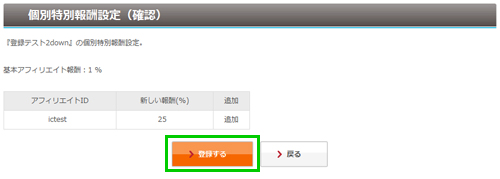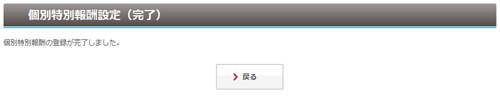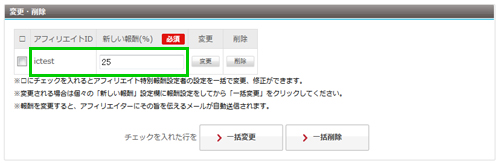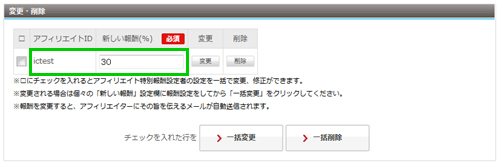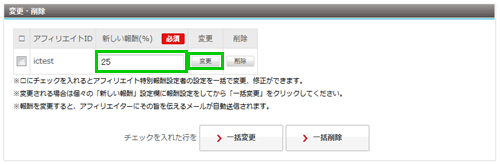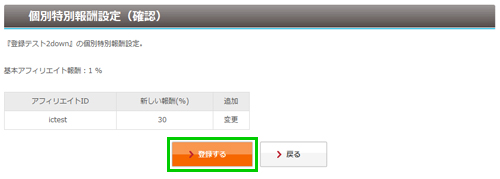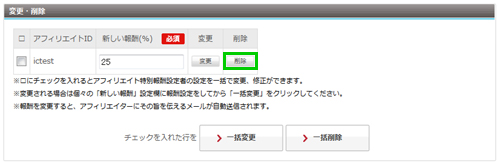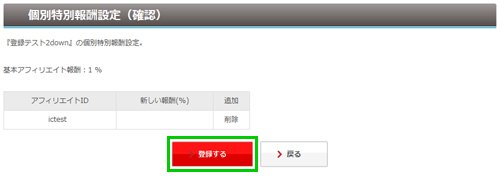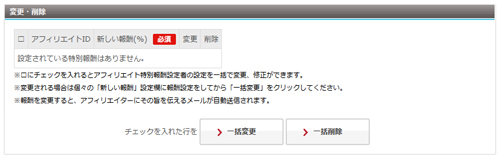商品のアフィリエイト報酬をアフィリエイターごとに個別に設定することができます。
これをインフォカートでは「個別特別報酬」と呼んでいます。
商品をよく紹介してくれるアフィリエイターに対して通常よりも高いマージンを設定するなど、販売促進にご利用ください。
個別特別報酬の設定画面にアクセスするには、商品編集からアクセスする方法と、アフィリエイターの販売実績からアクセスする方法があります。
商品編集からアクセスする手順
Step1. 商品登録・管理を開く
発行者管理画面トップページで[商品登録・管理]メニューをクリックして、商品一覧ページを表示します。
発行者管理画面にログインする手順については、管理画面へのログイン方法(発行者)を参照してください。
商品が有料メルマガ、会員課金など継続型サービスの場合には[継続型サービス]メニューをクリックしてください。
Step2. マージンの設定を行う商品を選択
商品一覧から、アフィリエイト報酬を設定する商品の[編集]をクリックします。
Step3. [個別特別報酬設定]をクリック
商品の編集ページが表示されますので、[個別特別報酬設定]をクリックします。
Step4. 個別特別報酬の画面の表示
これで、個別特別報酬の画面が表示できました。
アフィリエイターの販売実績からアクセスする手順
Step1. 販売リストの表示
発行者管理画面トップページで[top-販売管理]メニューをクリックして、販売リストページを表示します。
発行者管理画面にログインする手順については、管理画面へのログイン方法(発行者)を参照してください。
Step2. アフィリエイト販売管理を開く
画面左側のメニューで[アフィリエイト販売管理]をクリックします。
Step3. アフィリエイターを探して[報酬設定]をクリック
アフィリエイターの一覧が表示されます。
一覧の中から、個別特別報酬を設定したいアフィリエイターの[報酬設定]をクリックします。
たくさんのアフィリエイターが登録されている場合は、検索機能を使い、一覧に表示されるアフィリエイターを絞り込むこともできます。
Step4. 個別特別報酬の画面の表示
これで、個別特別報酬の画面が表示できました。
個別特別報酬を登録する手順
Step1. マージンを設定
[新規登録]セクションで[アフィリエイトID]と[新しい報酬(%)]を入力して[追加]をクリックします。
・当該商品をアフィリエイトしていないアフィリエイターに個別特別報酬を設定することはできませんのでご注意ください。
・設定を行う際にはアフィリエイトマージンと2ティアマージンの合計が商品の価格の90%以下となるようにしてください。
個別特別報酬を設定すると、対象のアフィリエイターへ自動的に通知メールが送信されます。
Step2. 入力内容を確認して登録
確認画面で入力した内容を確認し、[登録する]をクリックします。
Step3. 設定の完了
これで個別特別報酬の設定が完了しました。
アフィリエイターには、アフィリエイト報酬の設定を登録した旨のメールが送信されます。
[戻る]をクリックします。
Step4. 設定を確認
この画面で、設定した内容が反映されていることを確認できます。
個別特別報酬を変更する手順
Step1. 変更したいアフィリエイターを探す
[変更・削除]セクションから、マージンを変更したいアフィリエイターを探します。
設定を行う際にはアフィリエイトマージンと2ティアマージンの合計が商品の価格の90%以下となるようにしてください。
個別特別報酬を設定すると、対象のアフィリエイターへ自動的に通知メールが送信されます。
Step2. 新しいマージンを入力
新しいマージンを入力して[変更]をクリックします。
Step3. [登録する]をクリック
変更内容を確認して[登録する]をクリックします。
Step4. 設定の完了
これで個別特別報酬の設定が完了しました。
アフィリエイターには、アフィリエイト報酬の設定を変更した旨のメールが送信されます。
[戻る]をクリックします。
Step5. 設定を確認
この画面で、設定した内容が反映されていることを確認できます。
個別報酬を削除する手順
Step1. 変更したいアフィリエイターを探す
[変更・削除]セクションから、設定を削除したいアフィリエイターを探します。
個別特別報酬を設定すると、対象のアフィリエイターへ自動的に通知メールが送信されます。
Step2. [削除]をクリック
[削除]をクリックします。
Step3. [登録する]をクリック
変更内容を確認して[登録する]をクリックします。
Step4. 設定の完了
これで個別特別報酬の設定が完了しました。
アフィリエイターには、アフィリエイト報酬の設定を変更した旨のメールが送信されます。
[戻る]をクリックします。
Step5. 設定を確認
この画面で、設定した内容が反映されていることを確認できます。